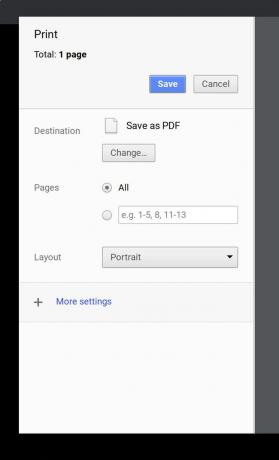Kā uzņemt fotoattēlu Chromebook datorā
Jūsu Chromebook dators ir aprīkots ar iebūvētu kameru, kas ļauj uzņemt fotoattēlus, saglabāt tos un ievietot tos sociālajos medijos. Lai gan fotoattēlu uzņemšana šādā veidā var būt nedaudz apgrūtinoša, salīdzinot ar viedtālruņiem, tas ir diezgan vienkāršs process. Mēs jums parādīsim, kā to izdarīt.
Kā uzņemt fotoattēlu, izmantojot Chromebook datoru
Šajā rakstā mēs pieņemsim, ka jums ir Chromebook dators ar kameru, kas ir saistīts ar jūsu Google disks konts, un tas ir savienots ar printeri.
Lai uzņemtu fotoattēlu, palaidiet Kamera lietotni, kadrējiet savu kadru un pieskarieties pie Aizvars ikonu. Ja vispirms ir jāiestata taimeris, atlasiet Taimeris ikonu. Varat izvēlēties 3 vai 10 sekunžu aizkavi.
Lietotni Kamera var atvērt, izmantojot palaišanas ikonu apakšējā kreisajā stūrī. Varat arī izmantot meklēšanas funkciju lietotnē Launcher.
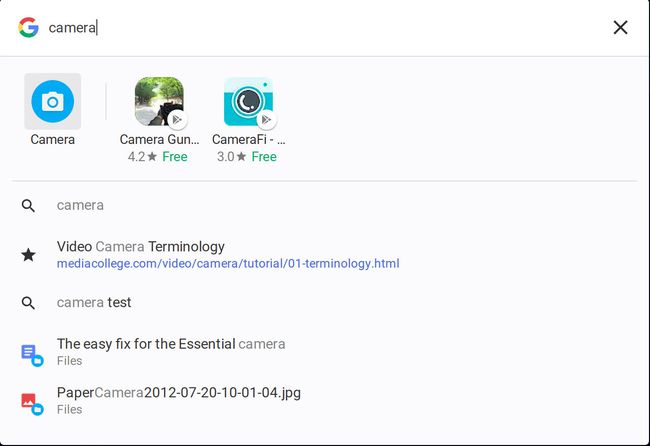
Lai izveidotu video, atlasiet Video ikonu blakus Slēdža ikonai. Pēc tam izmantojiet Sāciet ierakstīšanu pogu, lai sāktu un apturētu ierakstīšanu.
Neatkarīgi no tā, vai uzņemat fotoattēlu vai video, ir ļoti svarīgi, lai jūsu uzņēmumam būtu pietiekami daudz apgaismojuma. Ja jums nav pietiekami daudz apgaismojuma, attēli būs graudaini. Ideāls apgaismojums ir dabiskais apgaismojums (domājiet ārā).
Ko darīt pēc fotoattēla uzņemšanas
Kad esat ierakstījis attēlus, varat tos visus skatīt, apakšējā labajā stūrī atlasot sava jaunākā fotoattēla vai videoklipa sīktēlu. No šejienes jūs varat:
- Izdrukājiet fotoattēlu (printera formas ikona).
- Saglabājiet fotoattēlu (ikona lodziņā ir veidota kā lejupvērsta bultiņa).
- Izdzēsiet savu fotoattēlu (ikona, kas veidota kā miskaste).
- Atgriezieties kameras lietotnē (ikona ir veidota kā kreisi vērsta bultiņa).
Dažreiz tas ir vieglāk uzņemiet ekrānuzņēmumu savā Chromebook datorā nekā fotografēt. Ja to darāt, ekrānuzņēmums tiek saglabāts tajā pašā vietā, kur atrodas jūsu attēli.
Attēla saglabāšana Chromebook datorā
Šeit dažiem tas var būt nedaudz mulsinoši. Atcerieties, ka Chromebook dators ir ideāla mākoņu platforma. Tā kā jūsu Chromebook dators ir saistīts ar jūsu Google kontu, jūs uzreiz pieņemtu, ka fotoattēli tiek saglabāti jūsu mākoņa kontā. Tas nav noklusējuma gadījums. Kad saglabājat attēlu, ko esat uzņēmis ar Chromebook datora kameru, tas faktiski tiek saglabāts lokālajā Lejupielādes mape. Taču saglabāšanas procesa laikā varat diktēt, kur attēls tiek saglabāts.
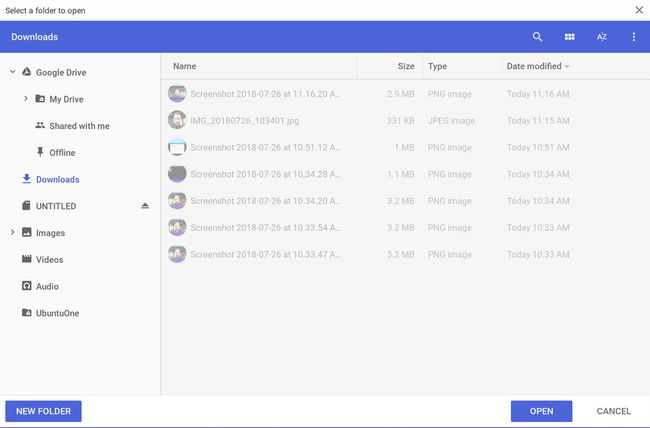
Lai fotoattēlu saglabātu tieši Google diskā:
Paplašiniet Google disks ierakstu.
Izvēlieties Mans disks.
Dodieties uz mapi vēlaties saglabāt attēlu.
Izvēlieties Atvērt pogu.
Attēla drukāšana Chromebook datorā
Attēlu drukāšana Chromebook datorā ir vienkārša. Kā minēts iepriekš, Chromebook datoram ir jābūt savienotam ar mākoņdrukai draudzīgu printeri. Kad tas ir paveikts, kameru galerijā atveriet fotoattēlu, kuru vēlaties drukāt, un Drukas ikona.
Nākamajā logā atlasiet Mainīt pogu. Jums tiek parādīts pieejamo printeru saraksts. Izvēlieties savu printeri, pēc tam atlasiet Drukāt.